
时间:2019-06-01 12:47:47 来源:www.win10xitong.com 作者:win10
本地用户和组可以方便用户们使用这一组统制工具来统制单台本地或远程计算机,但是许多用户在升级到win10系统之后,竟然不了解到要像何打开本地用户和组,对于该问题小编这就给大家带来Win10系统打开本地用户和组的非常详细的步骤。
操作方式一、
1、通过“计算机中的管理选项”打开;
2、使用lusrmgr.msc快捷命令打开;
3、通过显示程序打开;
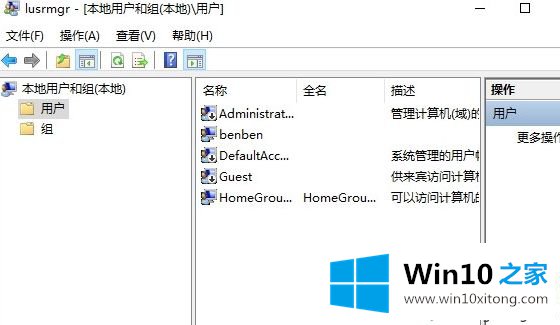
操作方式二、通过“计算机中的管理选项”打开
1、找到Win10系统桌面上的“这一项电脑”图标,接下来用鼠标使用鼠标右键单击“这一项电脑”——>点击“统制”,参考下面的图片所示。第一步打开Win10的“计算机中的管理选项”栏目;
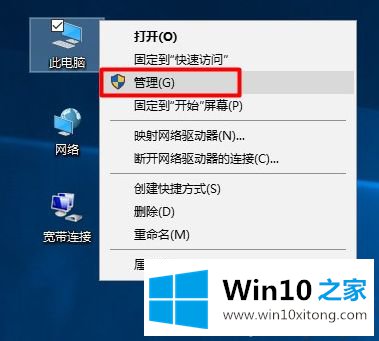
2、在Win10的“计算机中的管理选项”页面下的“系统工具”栏目中,可以看到“本地用户和组”的栏目,单击后就可以进列相关修改了。
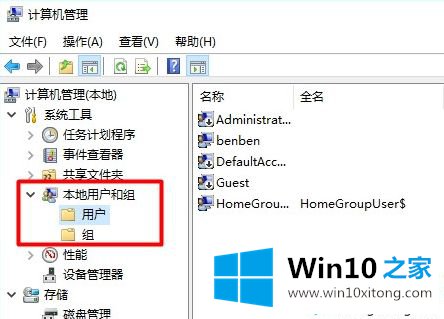
操作方式三、使用lusrmgr.msc快捷命令打开
1、同时按下下Win10电脑键盘上的“Win”+“R”组合按下键,第一步打开Win10的运列程序。

2、Win10运列程序窗口中,输入:lusrmgr.msc ——>单击“确定”另一个还可以按下键盘上的“Enter”键。接下来就可以打开Win10的本地用户和组修改项目了。

操作方式四、通过显示程序打开
在Win10系统的显示框中输入:lusrmgr.msc ——>接下来在上方“最佳搭配”中单击:lusrmgr.msc,参考下面的图片所示。相仿能够打开Win10的本地用户和组修改页面。
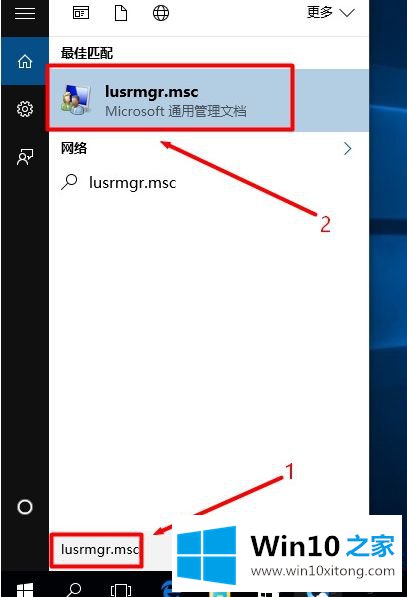
关键讲述明:
像果Win10电脑上,没有显示框另一个还可以显示按下钮图标,那么可以通过然后的操作方式来打开Win10的显示程序。
在Win10任务栏的空闲地址,用鼠标使用鼠标右键单击一起点击“显示”——>接下来点击“显示显示图框”。
关于Win10系统像何打开本地用户和组就给大家介绍到这边了,还不了解到要像何打开的用户们可以参照上面的几种操作方式来打开。